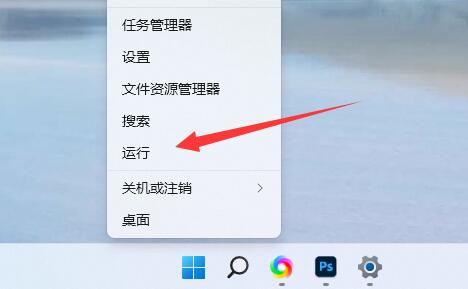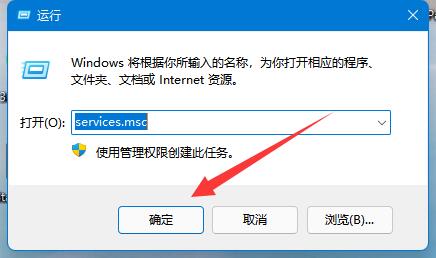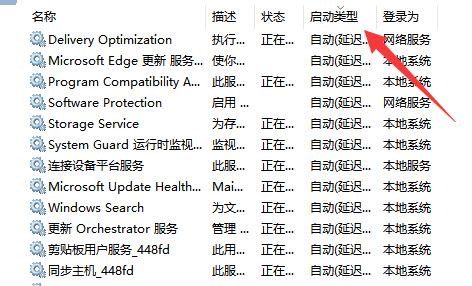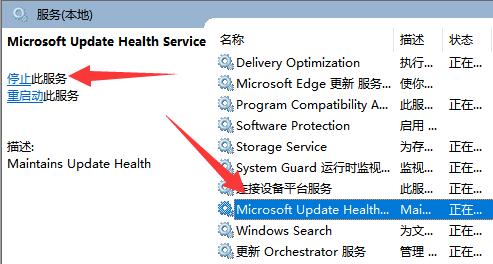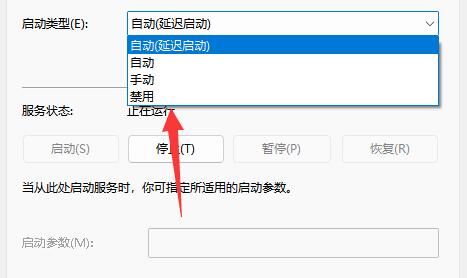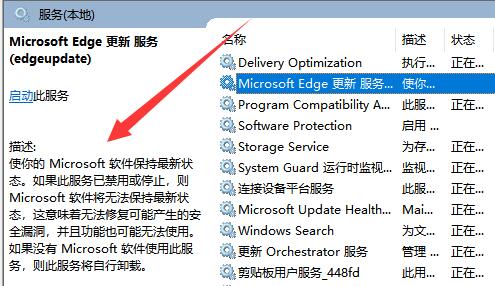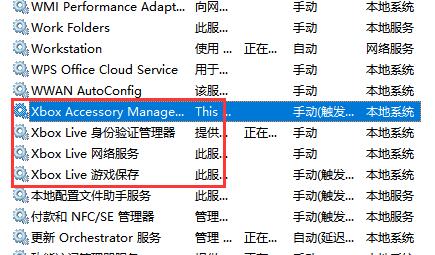在win11中,有很多沒用的服務會預設打開,如果我們感覺自己系統卡頓可以嘗試將他們優化關閉掉,那麼win11服務怎麼優化設定呢,其實關掉這些不需要的就行了。
win11服務怎麼最佳化設定:
##1、先右鍵點開開始選單,選擇「執行」
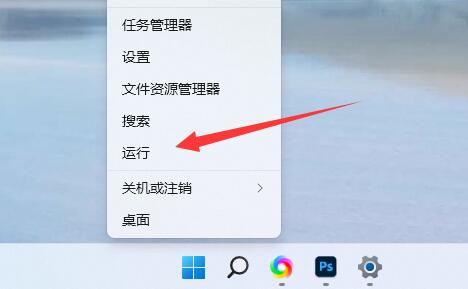
#2、然後輸入“services.msc”並確定開啟服務清單。
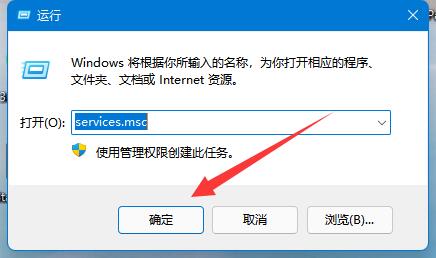
3、開啟後,可以先點選“啟動類型”,將優先顯示都改為“自動”
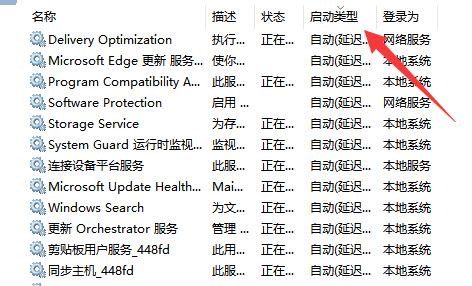
4、然後選取不需要的服務,點選「停止」就能關閉它。
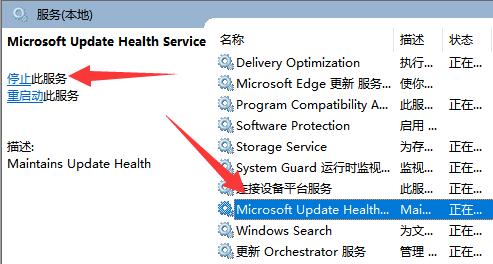
5、停止後,再雙擊開啟並改為「停用」就能徹底關閉。
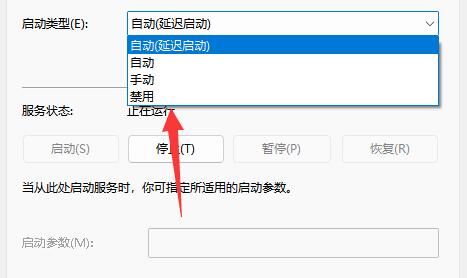
6、如果我們不知道哪些服務要關閉,可以選取它,在左邊「描述」中查看。
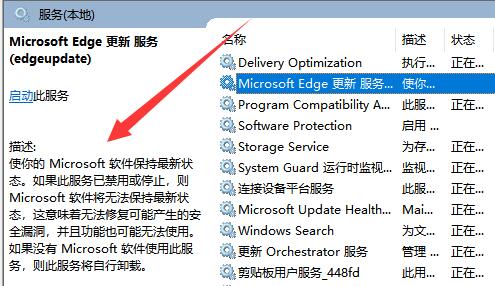
7、一般來說,與功能、軟體相關的服務如果我們不用就可以關閉,例如edge、xbox、printer等。
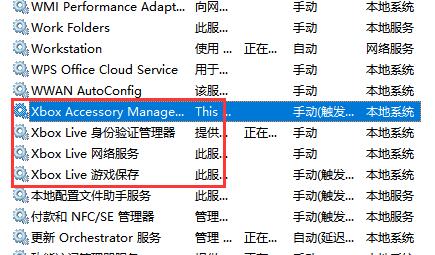
以上是win11服務最佳化設定教學的詳細內容。更多資訊請關注PHP中文網其他相關文章!